Problema
Ao tentar fazer uma captura de rolagem, as setas de rolagem não aparecem ao passar o mouse sobre o conteúdo com a mira. O Snagit também pode não estar detectando corretamente os limites da janela.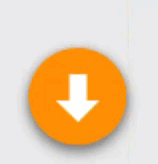
Solução
Software de Terceiros
Kaspersky Internet Security
O Kaspersky Internet Security pode potencialmente quebrar completamente a detecção de janelas no Snagit e, portanto, desativar a captura de rolagem. Atualmente, a única solução conhecida é fechar completamente o processo do Kaspersky (adicionar uma exceção para o Snagit geralmente não funciona). Isso requer navegar até a área de notificação do sistema (geralmente no canto inferior direito perto do relógio), clicar com o botão direito no ícone do Kaspersky e escolher Sair.
Trusteer Rapport
Por favor, veja este artigo para informações específicas sobre o Trusteer Rapport.
Múltiplas áreas de rolagem em uma única página
Algumas páginas da web podem ter várias áreas de rolagem em uma única página. Isso pode levar o Snagit a não conseguir detectar uma única área de rolagem. Nesses casos, tente o método de Rolagem Panorâmica.
PDF (Não Suportado)
O método Captura Tudo em Um não funciona com leitores de PDF, não conseguimos detectar corretamente as Barras de Rolagem. Ao tentar capturar, você não verá as Setas de Rolagem para Vertical, Horizontal, ou Ambos, como você veria no Internet Explorer. Em alguns casos, abrir o PDF em um navegador (Chrome, Firefox) funcionará.
O método mais simples para capturar um PDF de página inteira bem como documentos PDF de várias páginas é usar a Impressora Snagit. Por favor, siga os seguintes passos:
- No Leitor de PDF, escolha Arquivo > Imprimir
- Defina a destinação da Impressora como a Impressora Snagit
- O Snagit capturará o documento PDF e o colocará no Editor Snagit
Outros
Existem outros cenários onde as setas de rolagem podem não aparecer. Em alguns casos, executar o Snagit como administrador pode ajudar. Para fazer isso,
- Feche o Snagit para que ele não esteja rodando. Certifique-se de que está fechado abrindo o gerenciador de tarefas (ctrl + alt + delete) e clicando na aba Processos e certifique-se de que Snagit32.exe, SnagitEditor.exe e SnagPriv.exe não estão rodando.
- Navegue até o seguinte local no seu computador (onde '#' é a versão do Snagit sendo usada: C:\Program Files (x86)\TechSmith\Snagit #\
- Localize Snagitcapture.exe, clique com o botão direito nele e escolha Executar como administrador
- Tente a captura novamente